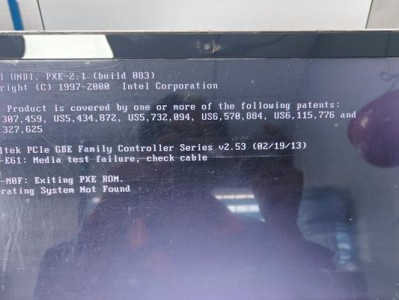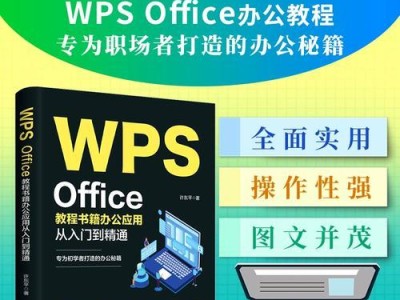在电脑使用中,系统安装是一个必不可少的步骤。而使用U盘进行系统安装是一种简单、快捷、方便的方法。本文将为您详细介绍以新手自己用U盘装系统的流程和步骤,让您轻松掌握这项技能。

标题和
1.准备工作
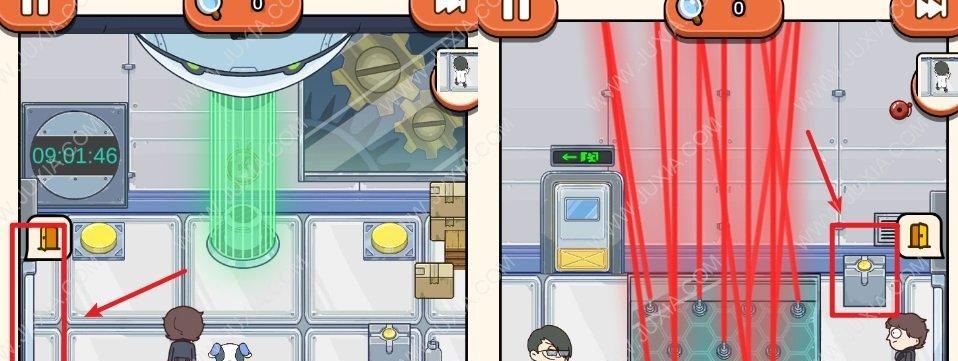
在开始安装系统之前,首先要准备好所需的材料:一台电脑、一个空U盘、一个能够读取U盘的电脑和相应的系统安装文件。
2.下载系统镜像文件
从官方网站或可信赖的第三方渠道下载所需的系统镜像文件,并确保其完整性和正确性。

3.格式化U盘
将U盘插入电脑,并通过磁盘管理工具将其格式化为FAT32文件系统,确保U盘为空,并能够被电脑识别。
4.创建可引导的U盘
使用专业的U盘启动盘制作工具,如Rufus或UltraISO,将系统镜像文件写入U盘,创建一个可引导的U盘安装器。
5.设置电脑启动顺序
重启电脑,并在开机时按下相应的按键(通常是Del或F2)进入BIOS设置界面,将U盘设置为第一启动顺序。
6.进入U盘安装界面
保存BIOS设置后,电脑将自动重新启动,并进入U盘的安装界面,根据提示选择相应的语言和系统安装选项。
7.安装系统
在U盘安装界面上,选择“安装”选项,并按照提示逐步进行系统安装,包括选择安装位置、创建用户名密码等。
8.系统文件拷贝
一旦您完成了系统的设置和配置,系统安装程序将开始拷贝相关文件到电脑硬盘中。
9.自动重启
系统文件拷贝完成后,电脑将自动重启,并开始进行系统文件的配置和设置。
10.配置系统设置
在重启后,您需要根据个人偏好和需求进行系统设置,包括时区、语言、网络连接等。
11.安装驱动程序
随后,您需要安装相应的驱动程序,以确保电脑硬件可以正常运行。
12.更新系统补丁
通过连接网络,下载并安装最新的系统补丁和更新程序,以保持系统的稳定性和安全性。
13.安装常用软件
根据个人需求,安装常用的软件程序,如浏览器、办公软件等,以满足日常使用的需求。
14.数据迁移和备份
在安装完系统和软件后,您可以将原来电脑中的个人数据进行迁移,并及时备份以防意外丢失。
15.测试和优化
您可以进行系统的测试和优化,确保所有功能和设置都正常运行,并根据个人需求进行相应的调整。
通过本文的指导,您可以轻松地使用U盘进行系统安装。这种方法简单、快捷,并且适用于各种型号和品牌的电脑。在进行操作时,请务必谨慎,并按照提示进行操作,以免造成不必要的损失。祝您安装成功!